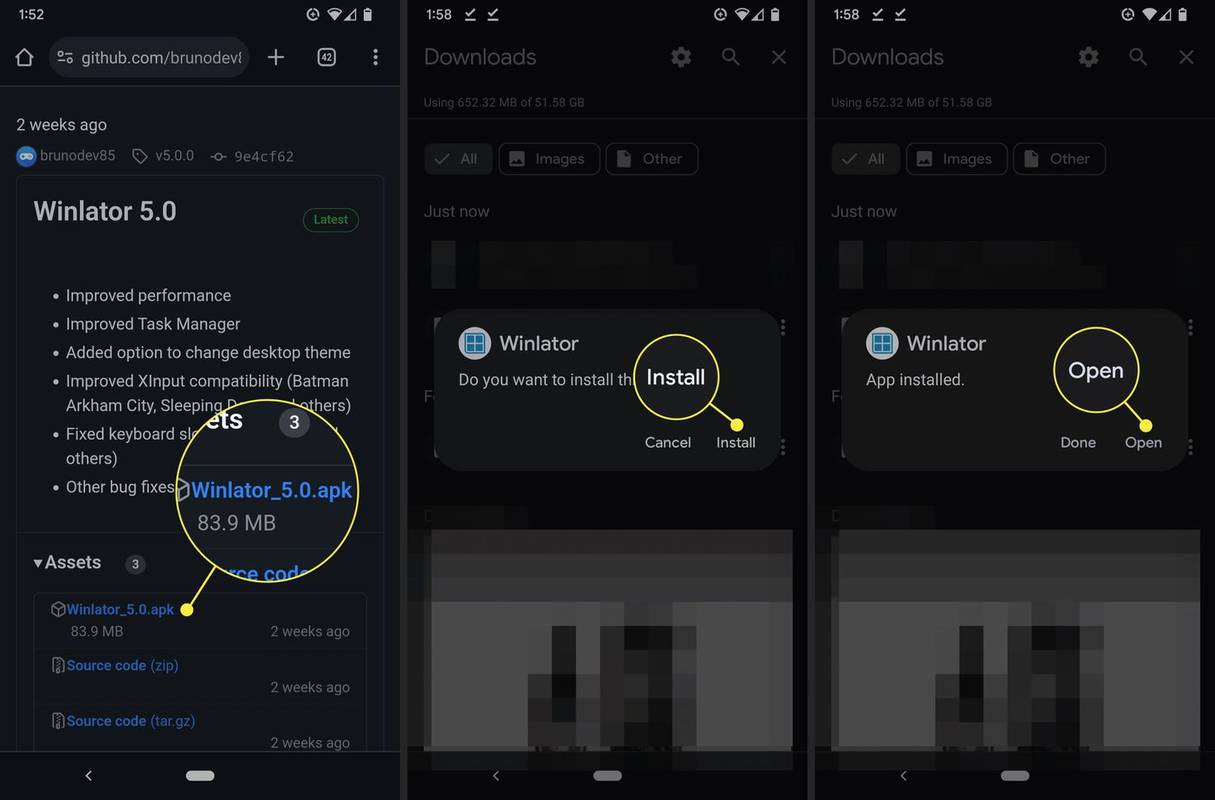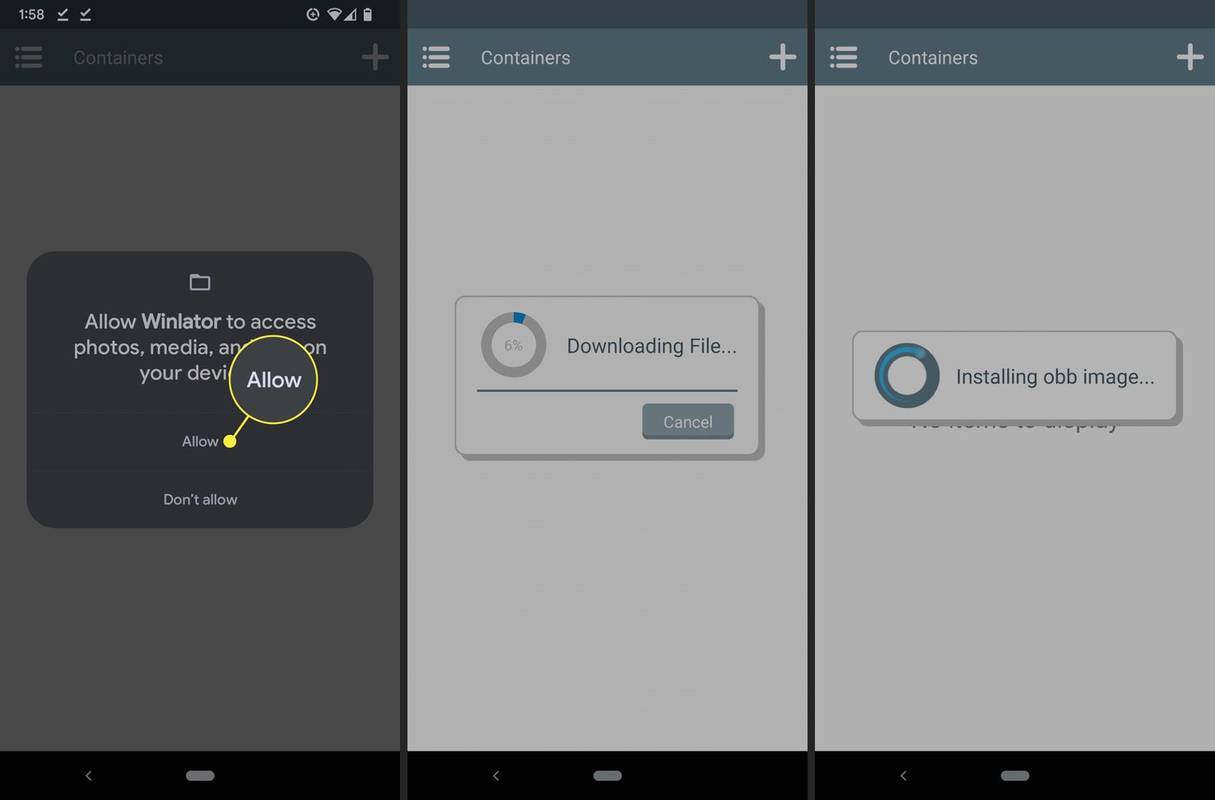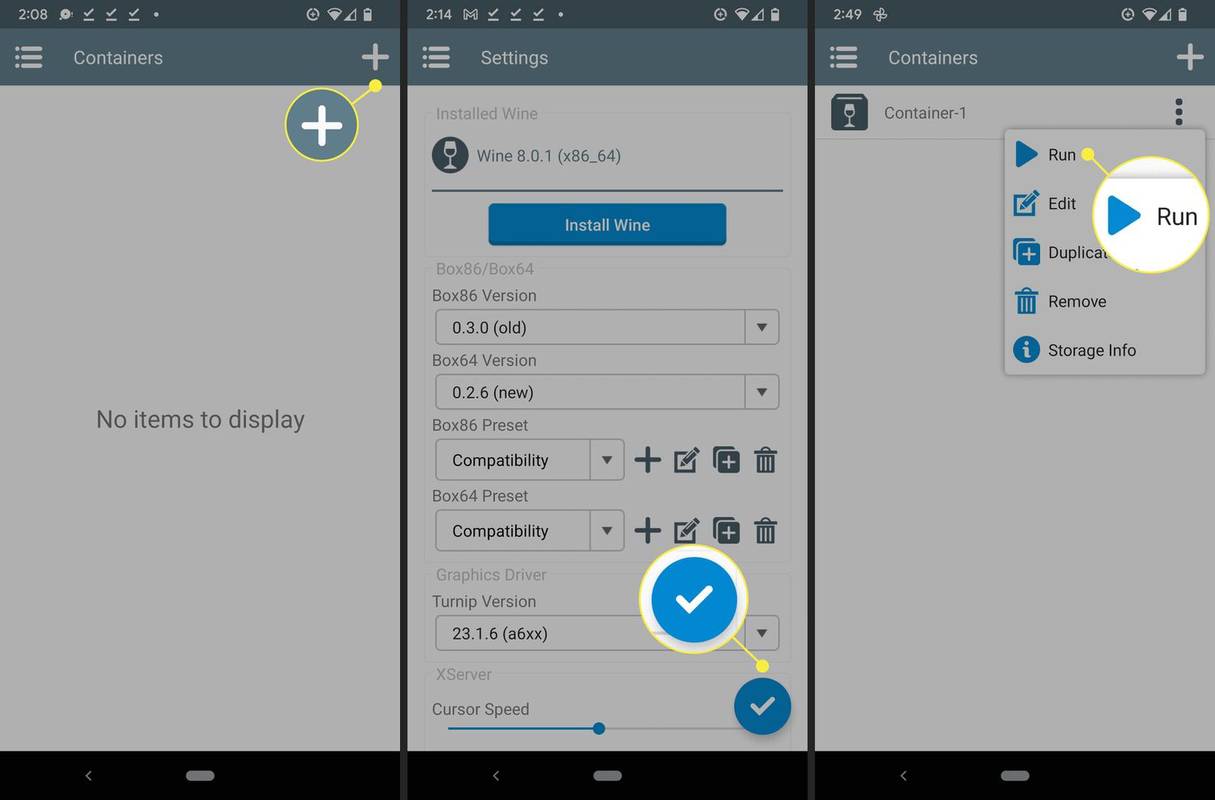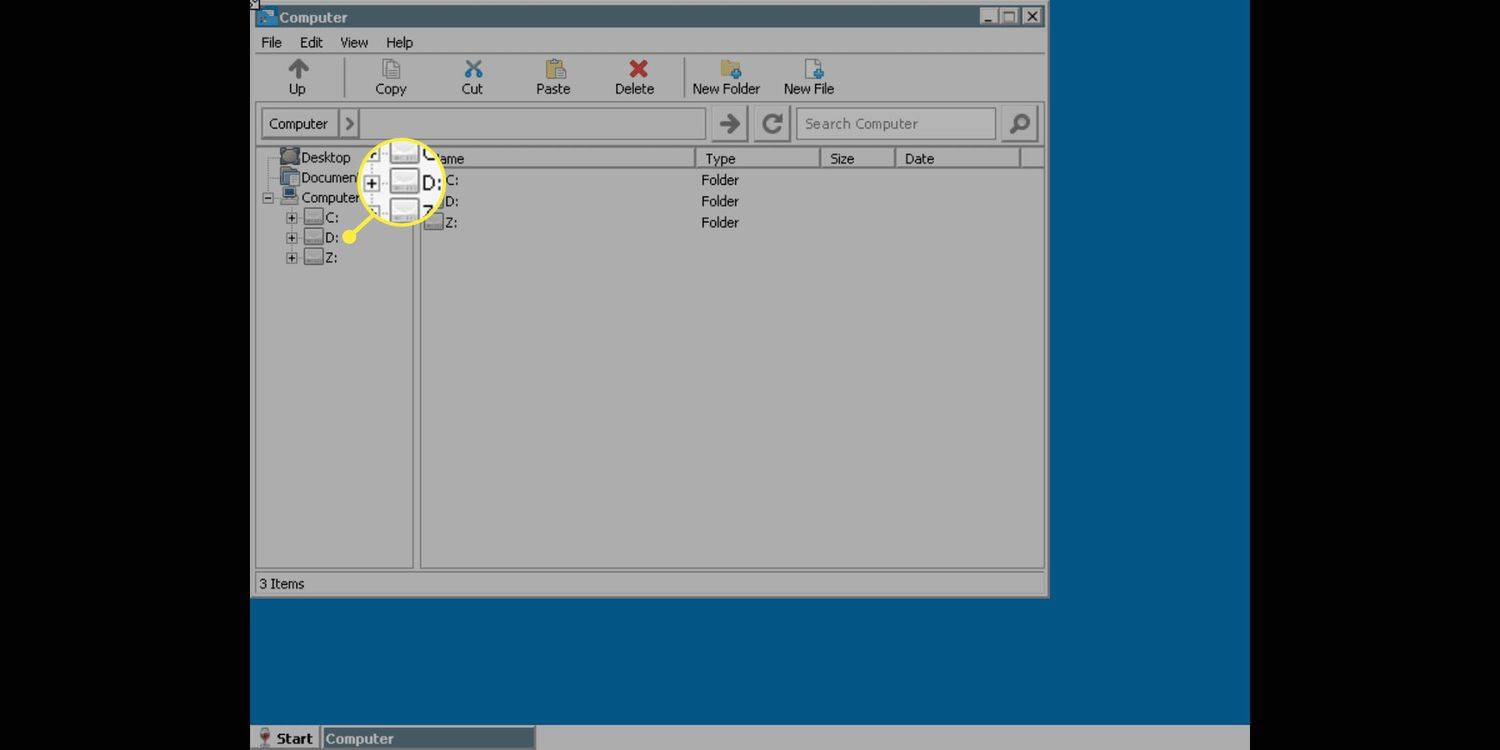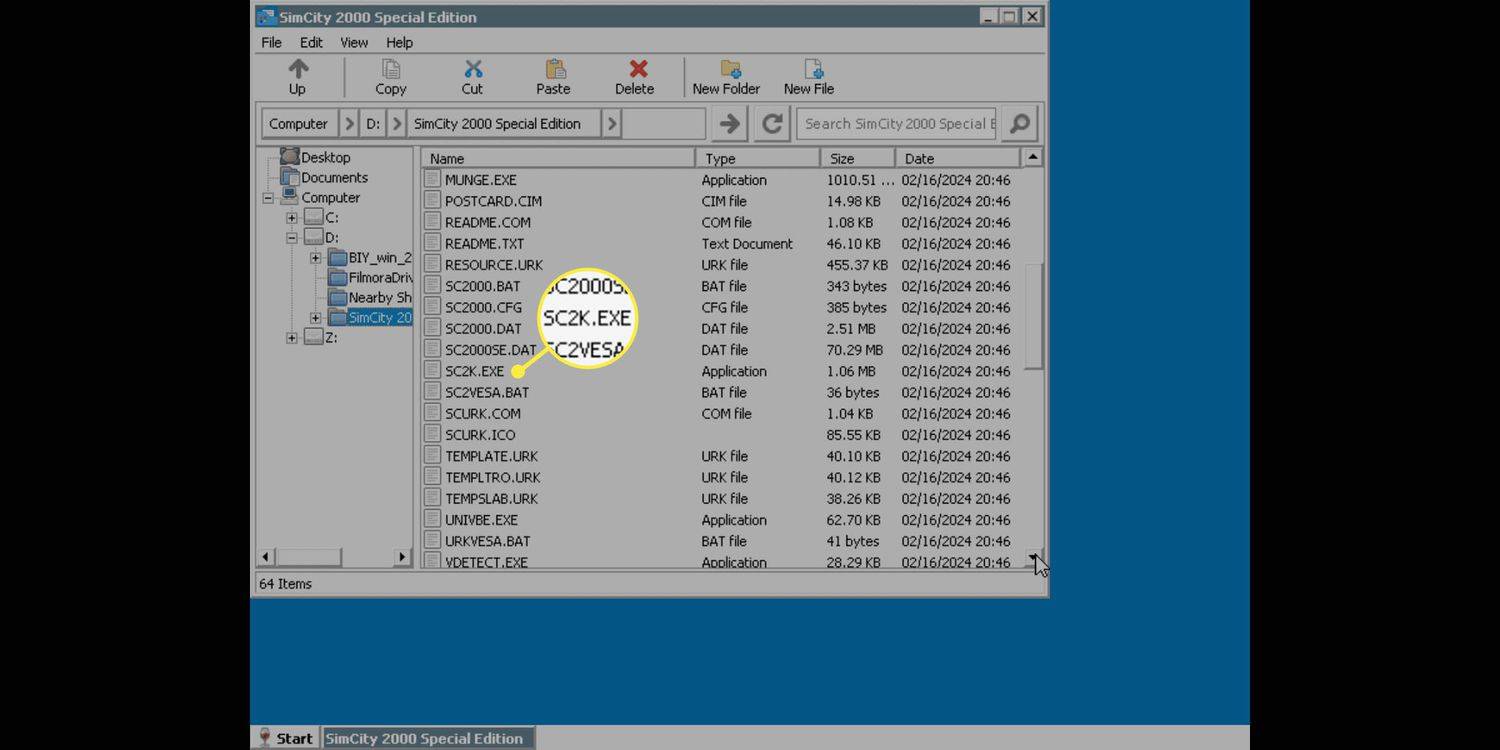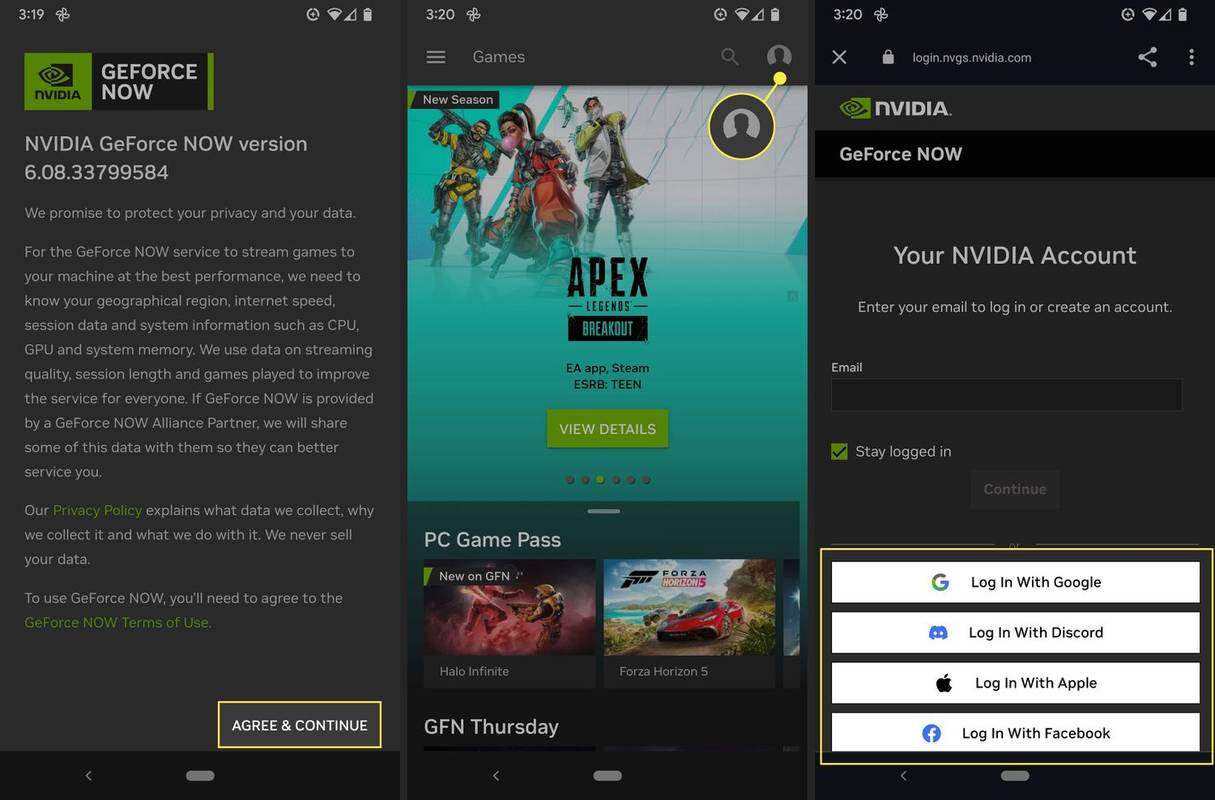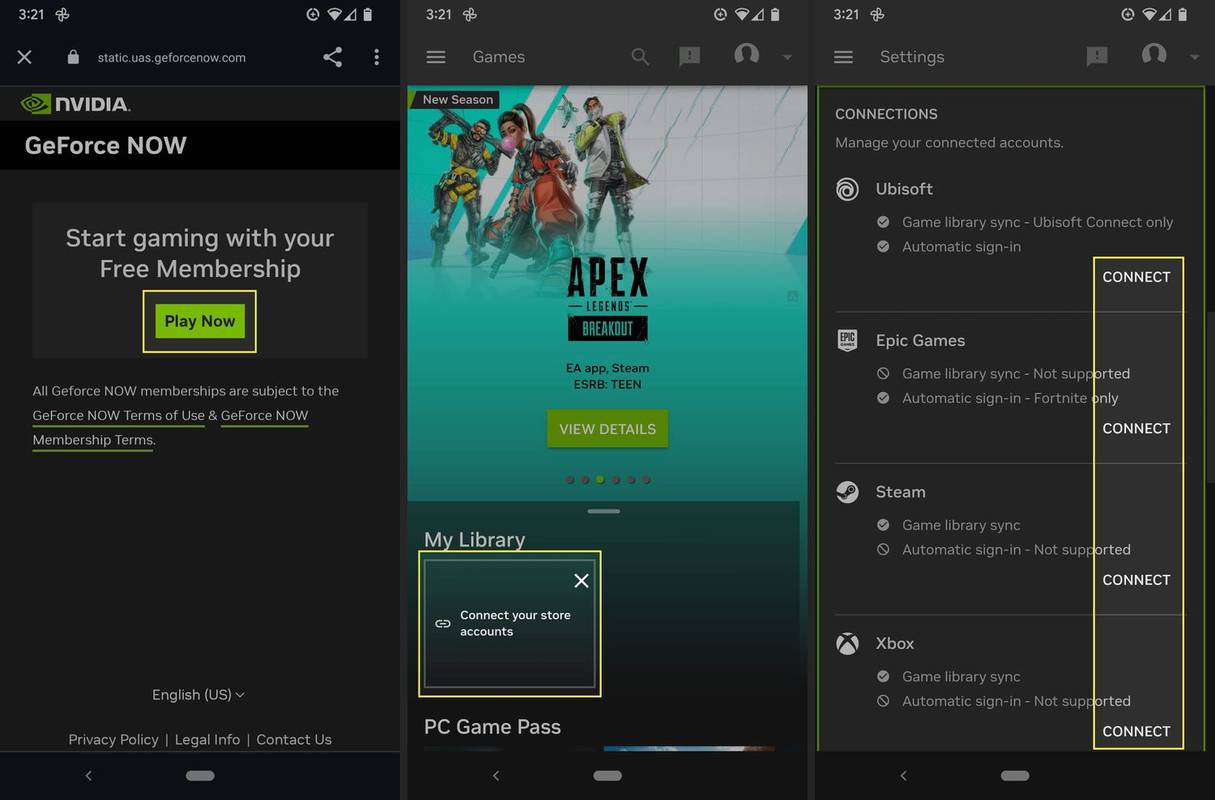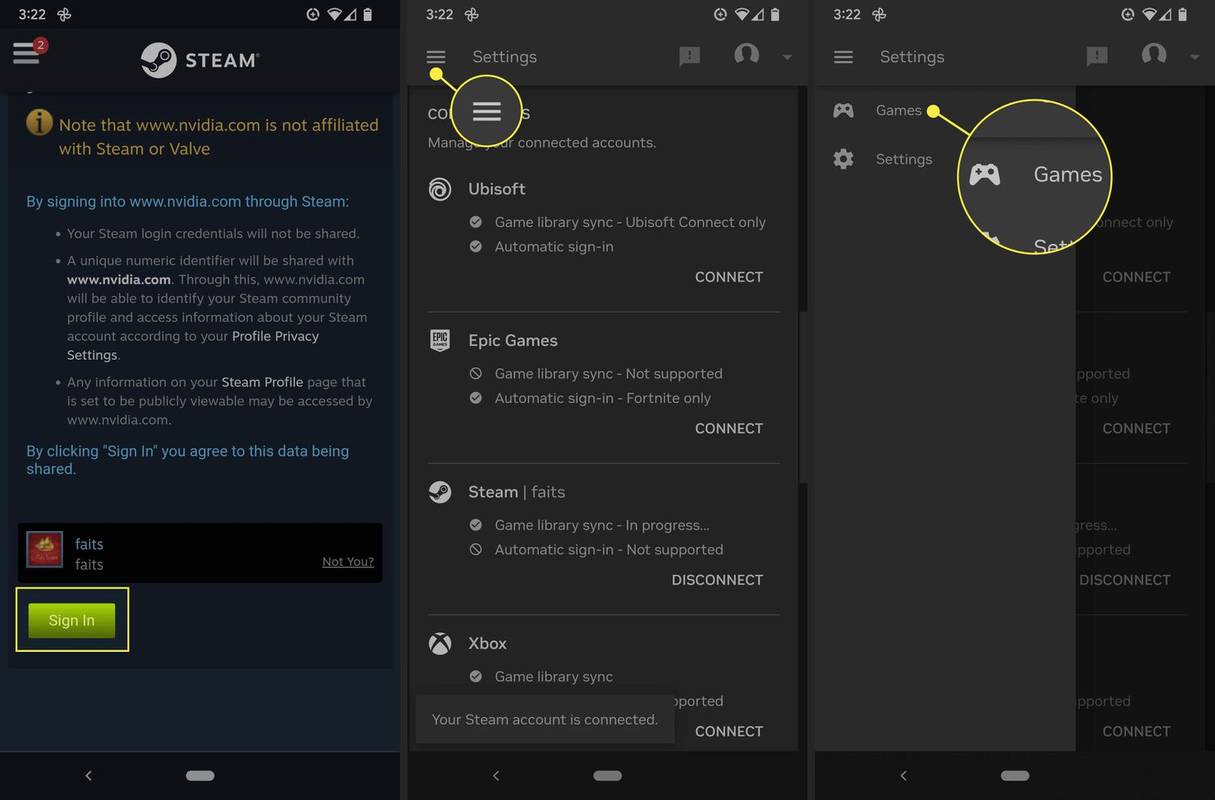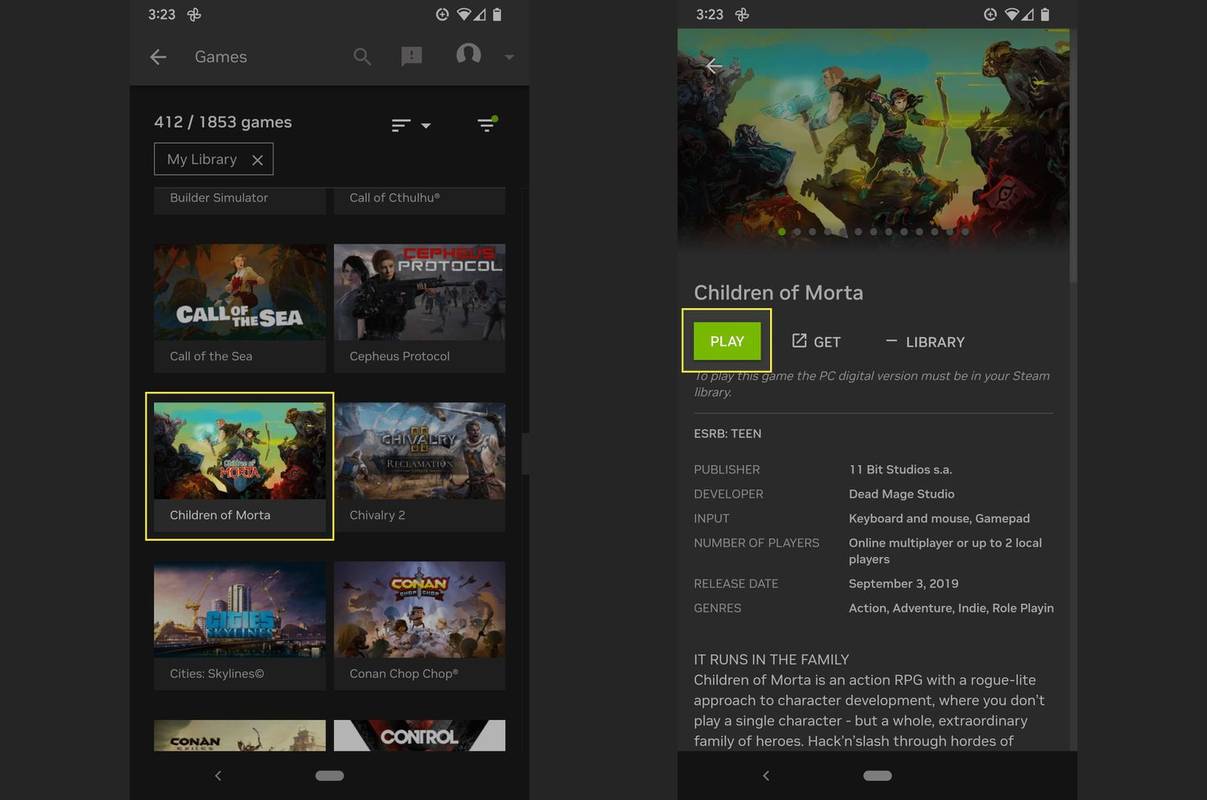Ano ang Dapat Malaman
- Paggamit ng emulation: Mag-install ng emulator tulad ng Winlator sa iyong telepono, pagkatapos ay i-download at maglaro ng anumang DRM-free na laro.
- Paggamit ng streaming ng laro: I-stream ang iyong mga laro gamit ang isang serbisyo tulad ng GeForce Now.
- Paggamit ng mga port: Buksan ang Google Play, pagkatapos ay hanapin ang larong gusto mong laruin upang makita kung may available na port.
Ipinapaliwanag ng artikulong ito kung paano maglaro ng mga laro sa PC sa isang Android device .
Maaari Ka Bang Maglaro ng Mga Laro sa PC sa Android?
Hindi ka makakapag-install ng PC game nang direkta sa isang Android device dahil sa mga pagkakaiba sa hardware at operating system, ngunit may ilang paraan para malutas ang mga isyung iyon.
Narito ang mga pinakamahusay na paraan upang maglaro ng mga laro sa PC sa Android:
-
Mag-navigate sa Winlator repository sa Github at i-download Winlator_x.x.apk .
Kunin ang Winlator mula sa Github -
Buksan ang Winlator_x.x.apk file sa iyong Android device.
-
I-tap I-install .
-
I-tap Bukas .
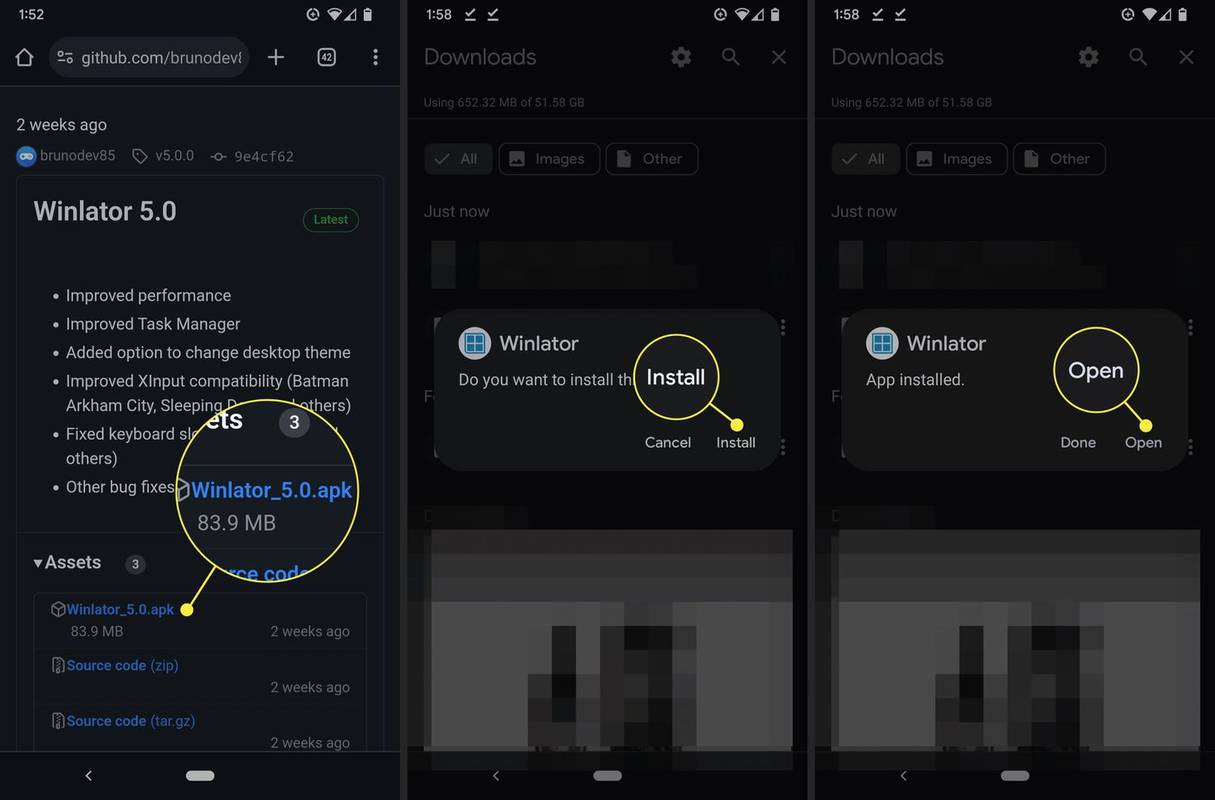
-
I-tap Payagan .
-
Payagan ang Winlator na i-download at i-install ang .obb file.
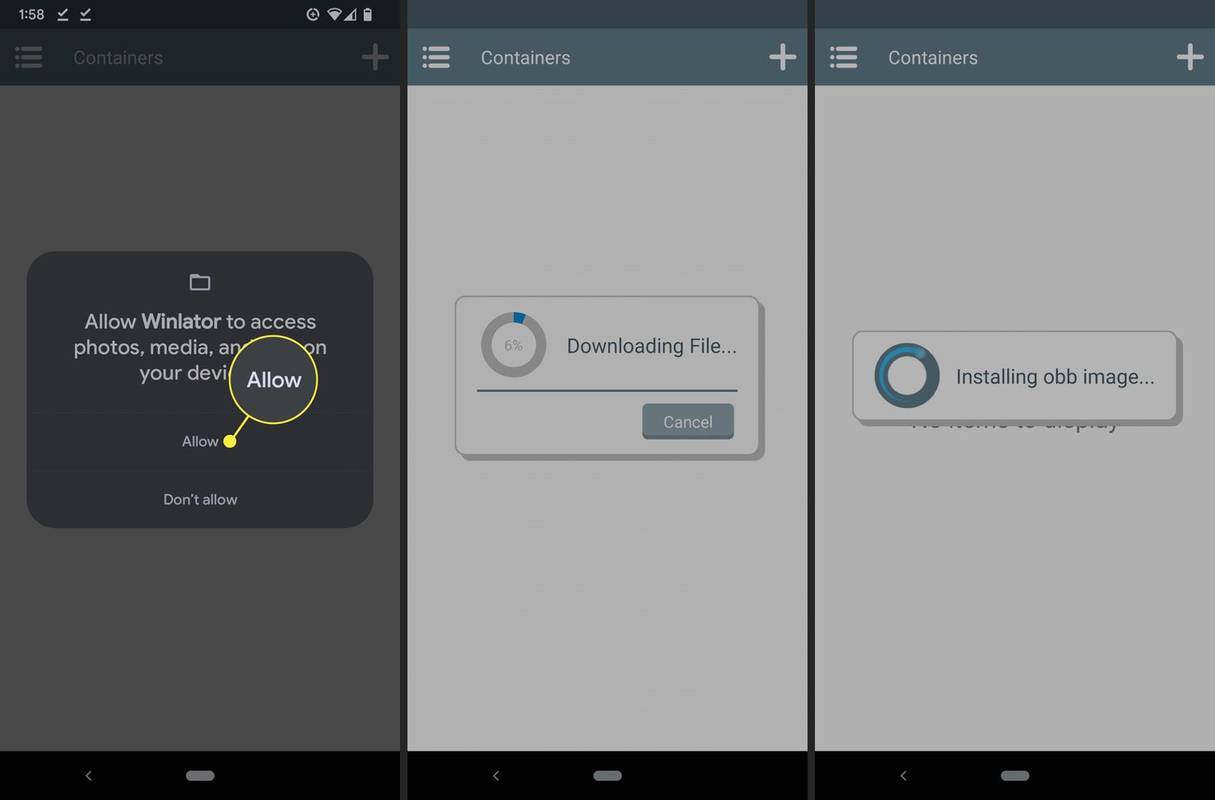
Maaari mo ring i-tap menu > mga setting , mag-scroll sa ibaba, at i-install ang .obb file doon.
-
I-tap ang + icon upang lumikha ng bagong lalagyan.
-
Ayusin ang mga setting kung kinakailangan, pagkatapos ay tapikin ang check mark .
Maaaring kailanganin mong subukan ang iba't ibang mga setting upang gumana ang iyong laro, dahil ang iba't ibang mga laro ay nangangailangan ng iba't ibang mga setting.
-
I-tap ang ⋮ icon (tatlong patayong tuldok) > Takbo .
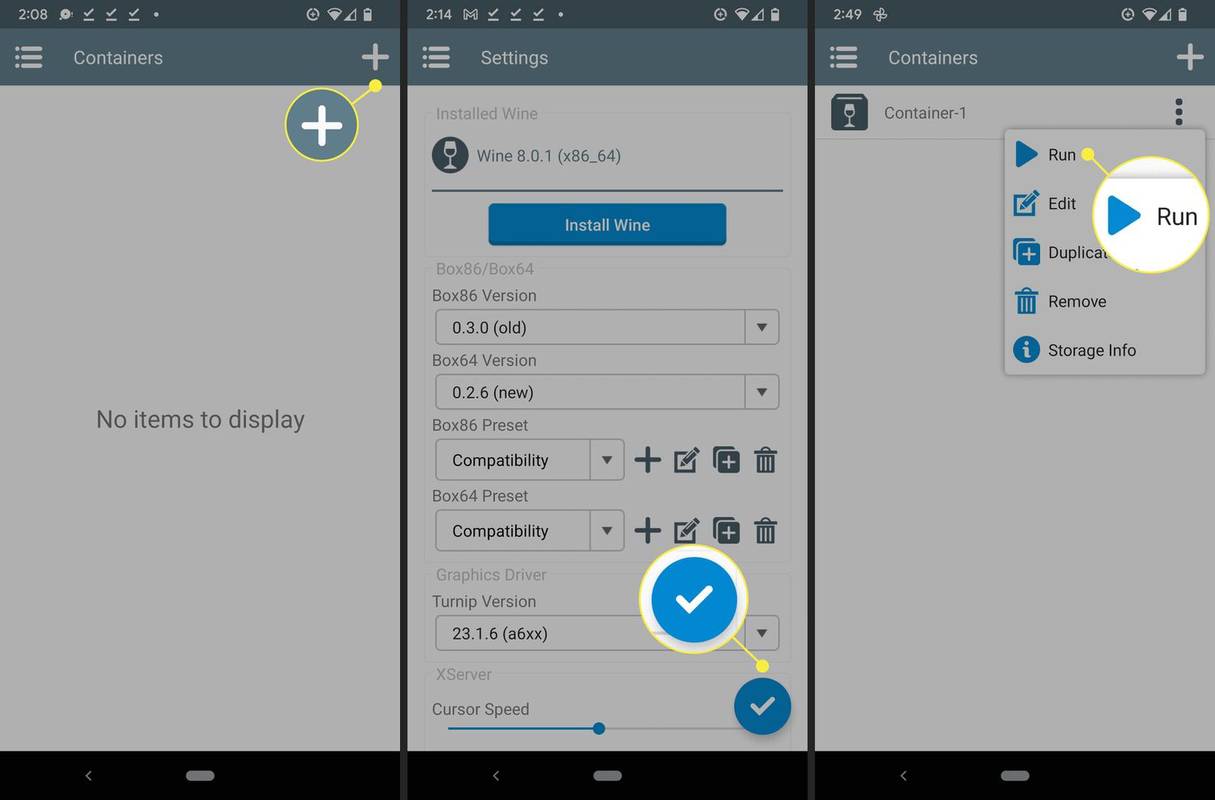
-
Pumili Computer > D .
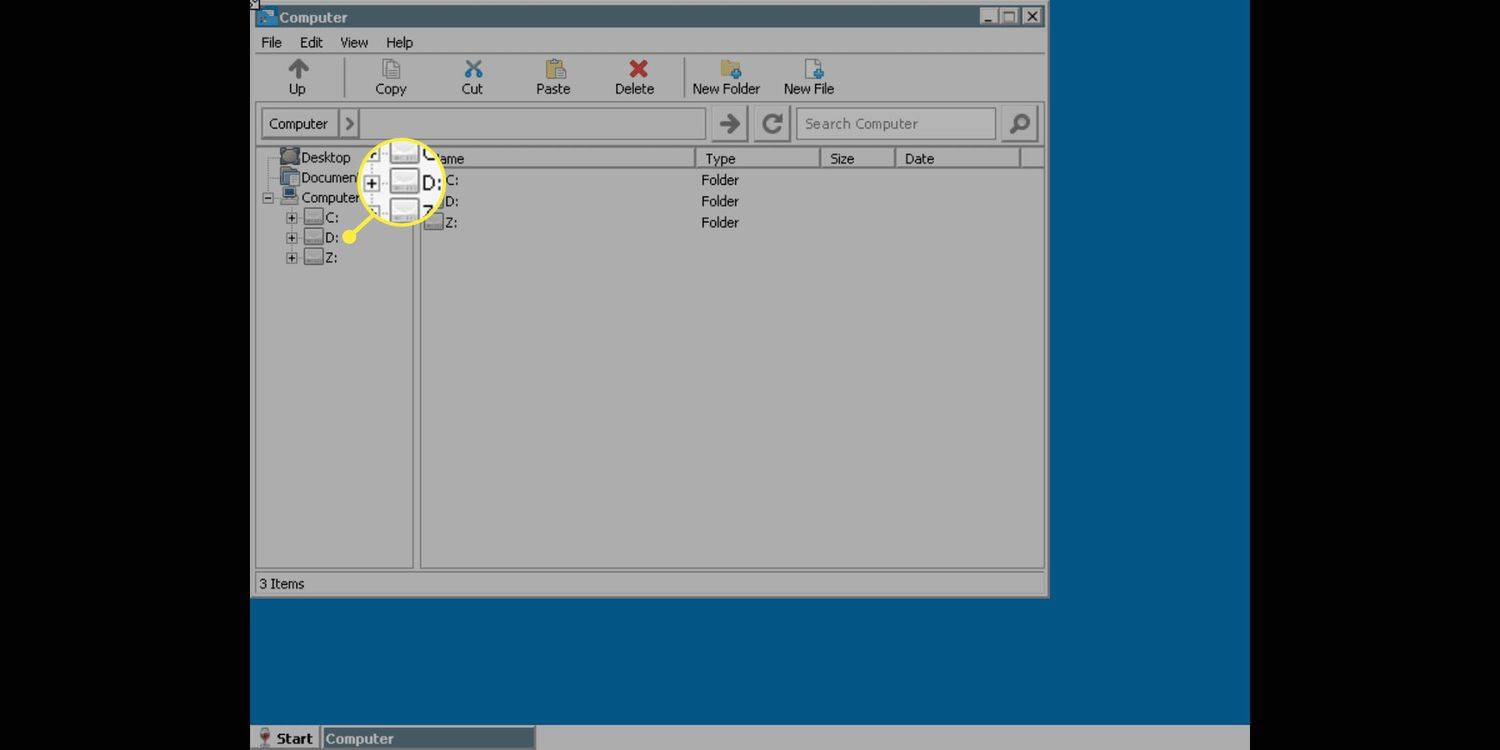
Awtomatikong mahahanap ng Winlator ang anumang mga laro na inilagay mo sa folder ng Mga Download sa iyong Android.
-
Hanapin ang larong gusto mong laruin, at i-tap ang executable (.exe) file .
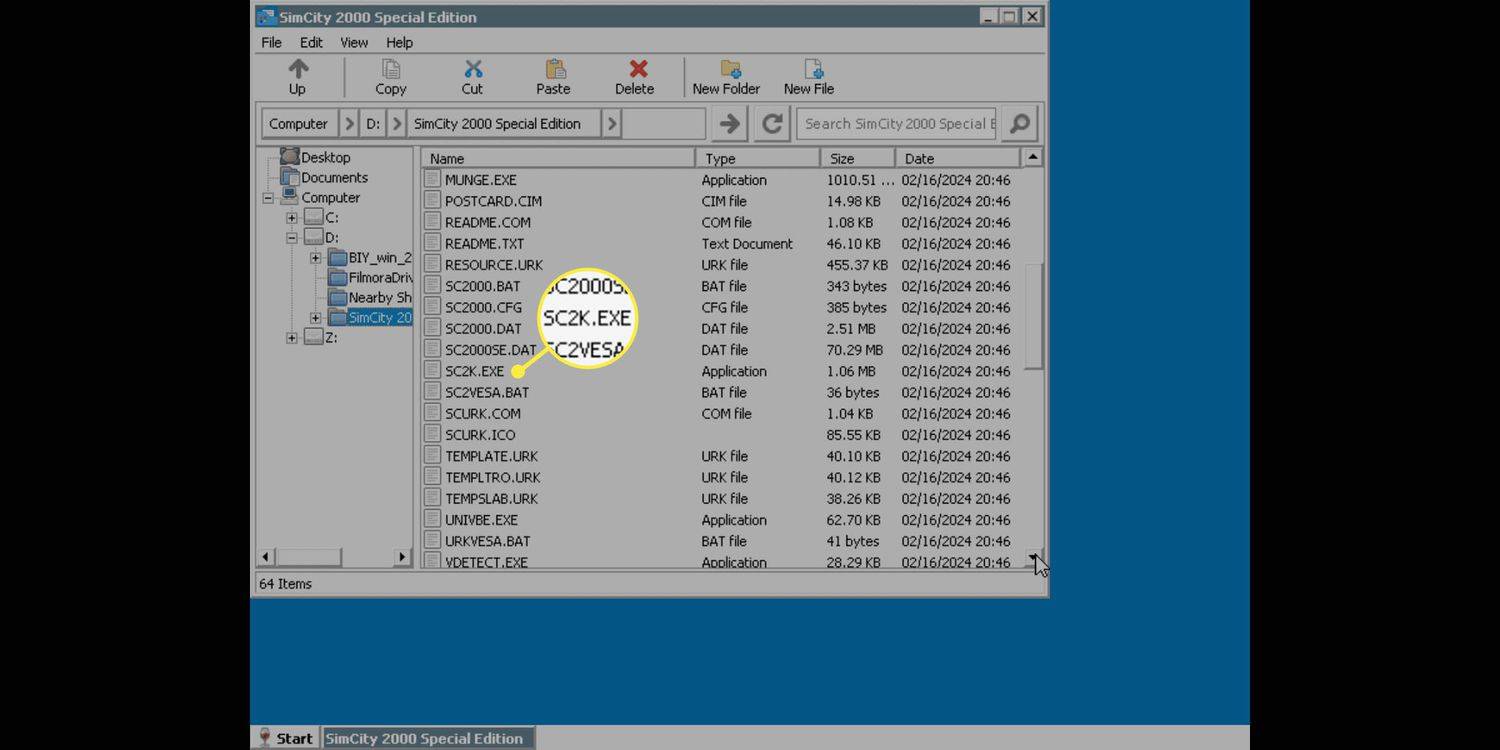
-
Ilulunsad ang laro.
kung paano i-uninstall ang isang kodi build
-
I-download at i-install ang GeForce ngayon sa iyong Android device.
Kunin ang GeForce Ngayon mula sa Google Play -
Buksan ang GeForce Now sa iyong Android, at i-tap ang SANG-AYON at MAGPATULOY.
-
I-tap ang icon ng profile .
-
Pumili ng paraan ng pag-login upang likhain ang iyong account, o piliin ang paraan na nauugnay sa iyong kasalukuyang account.
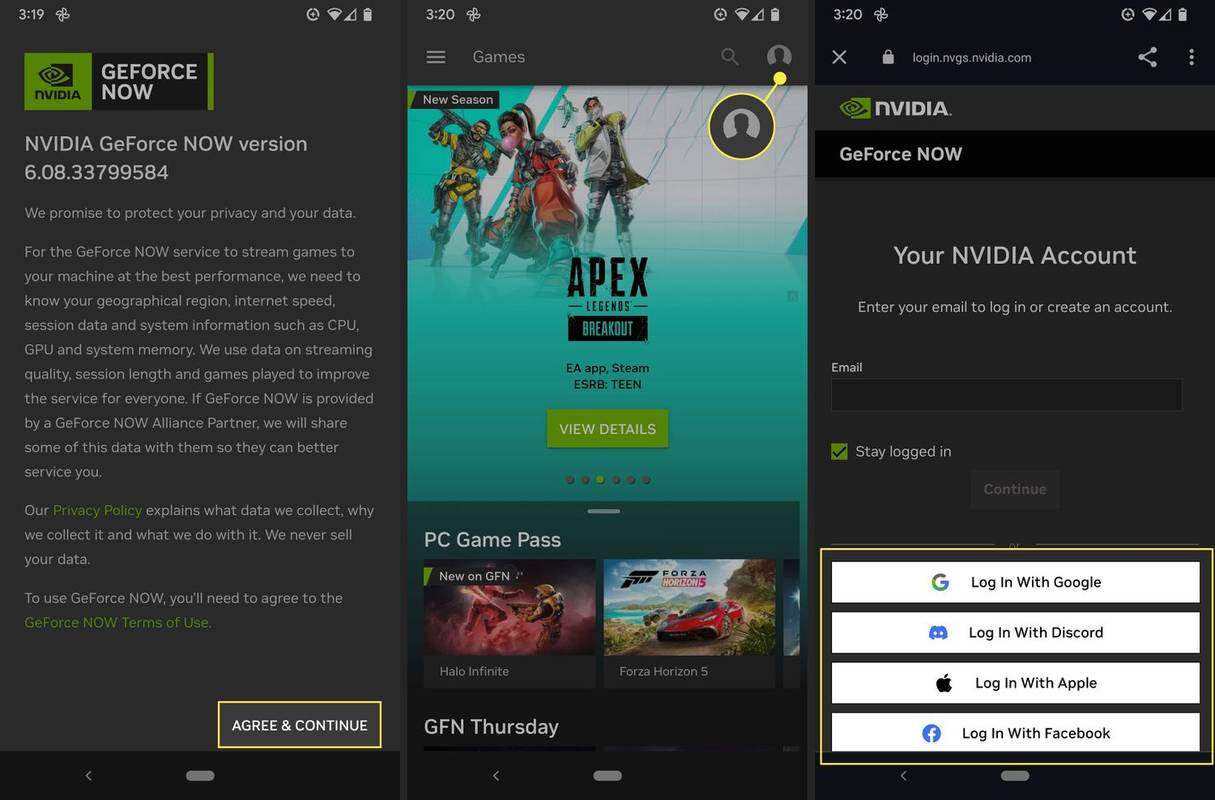
-
I-tap Maglaro Ngayon .
-
I-tap Ikonekta ang iyong mga store account .
-
I-tap KONEKTA sa tabi ng tindahan na gusto mong kumonekta.
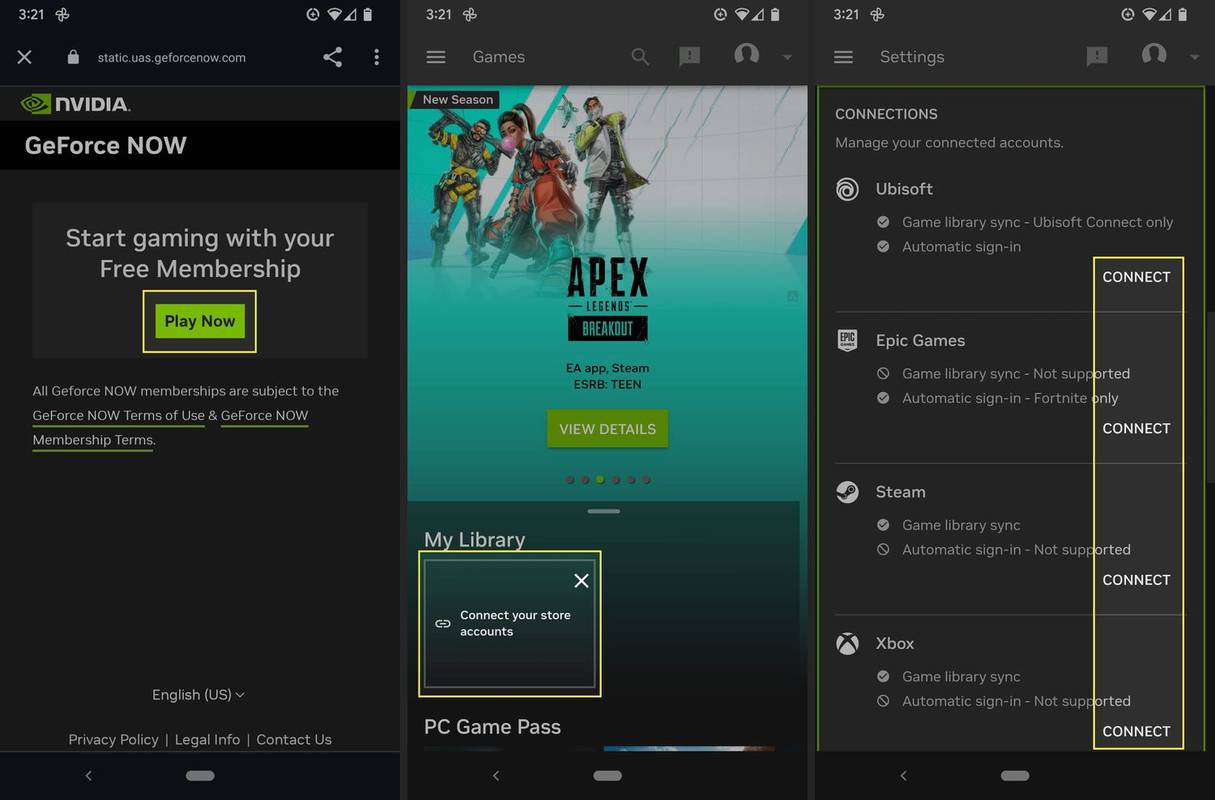
-
Mag-log in sa serbisyong pinili mo, at pahintulutan ang koneksyon.
-
I-tap ang icon ng menu (tatlong pahalang na linya).
Maaari ka ring magkonekta ng mga karagdagang tindahan sa oras na ito kung gusto mo.
-
I-tap Mga laro .
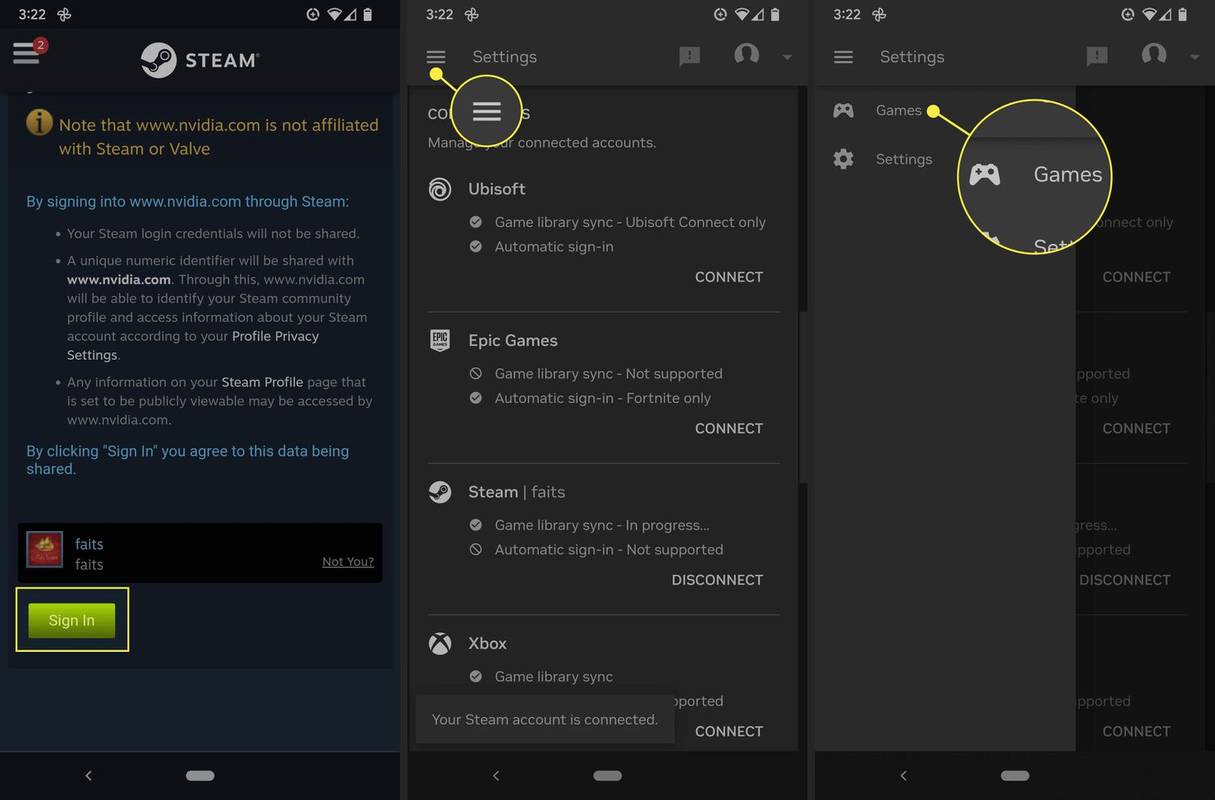
-
I-tap ang laro Gusto mo maglaro.
-
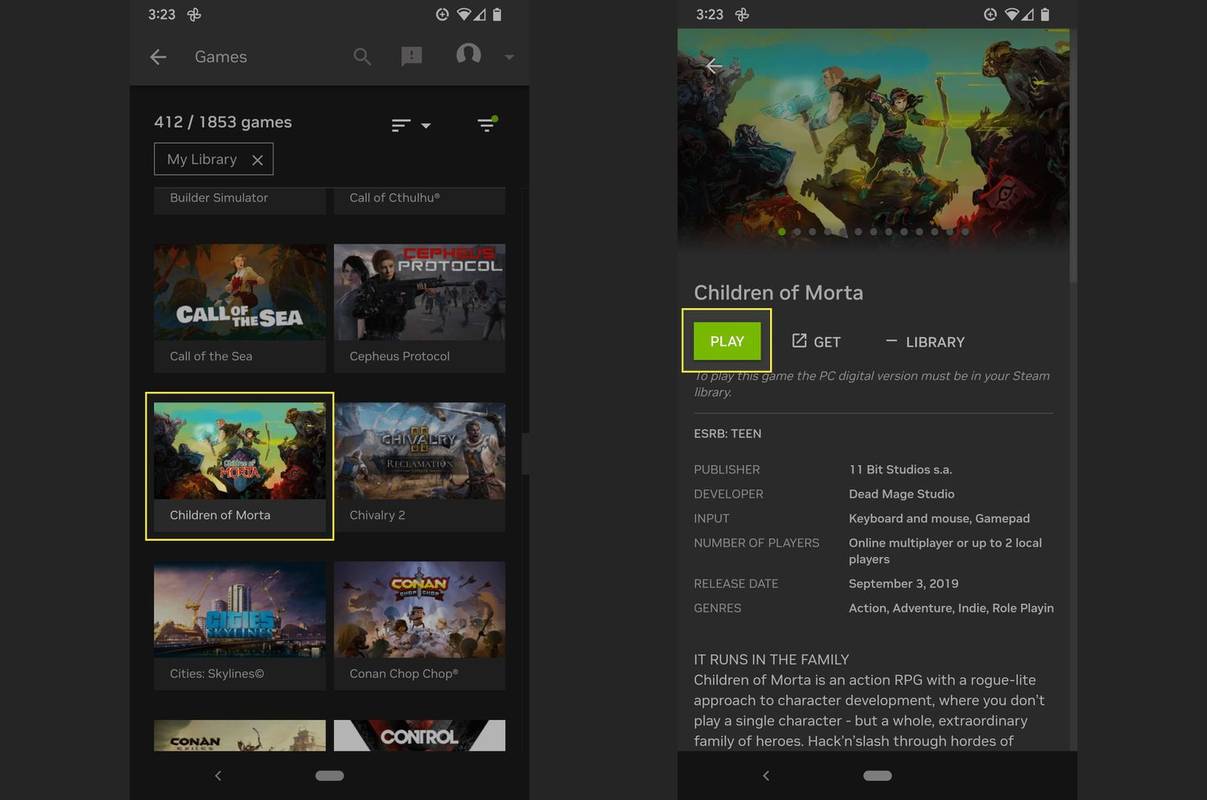
I-tap Maglaro .
-
Susubukan ng Geforce Now ang iyong network at pagkatapos ay i-stream ang laro.
-
Bukas Google-play , at hanapin ang pamagat ng larong hinahanap mo.
-
Kung available ang larong iyon, lalabas ito sa mga resulta ng paghahanap.
-
Piliin ang laro.
-
I-tap Bumili o Kunin .
-
I-install at laruin ang laro.
Paano Tularan ang Mga Laro sa PC sa Android
Ang emulation ay isang proseso kung saan ang isang app na idinisenyo para sa isang partikular na operating system o hardware ay maaaring tumakbo sa ilalim ng ibang operating system o hardware sa tulong ng isang emulator app. Sa kasong ito, ang pagtulad sa isang PC game sa Android ay nangangailangan ng a PC emulator na idinisenyo upang tumakbo sa Android. Ang pagtulad ay hindi perpekto, kaya ang ilang mga laro sa PC ay tumatakbo nang maayos sa mga emulator, at ang iba ay hindi. Maaari mong makita na ang larong gusto mong laruin ay gumagana sa isang emulator at hindi sa iba, hindi talaga gumagana, o nangangailangan ng karagdagang configuration para gumana ito.
Maraming mga opsyon para sa pagtulad sa mga laro sa PC sa Android kasama ang Exagear, Winlator, at Box64.
Bago ka magpatuloy, kakailanganin mong kumuha ng mga laro sa PC na gagamitin sa paraang ito mula sa mga pinagmumulan na hindi kasama ang digital rights management (DRM) o naghahanap ng mga libreng PC game , at pagkatapos ay ilipat ang mga file ng laro sa folder ng pag-download sa iyong Android device.
Narito kung paano maglaro ng mga laro sa PC sa Android gamit ang Winlator:
Paano Mag-stream ng Mga Laro sa PC sa Android
Nangangailangan ang paraang ito ng PC o isang serbisyo ng streaming ng laro upang patakbuhin ang laro, na pagkatapos ay i-stream sa iyong Android device sa pamamagitan ng iyong lokal na network o koneksyon sa internet. Kung ikaw ay isang Steam gamer na may gaming PC, maaari mong gamitin ang Steam Link app para i-stream ang iyong mga laro sa Steam sa iyong Android device nang libre. Ang iba pang mga pagpipilian sa streaming ng laro tulad ng GeForce Now, Amazon Luna, at Xbox Game Pass ay nangangailangan ng isang subscription.
Narito kung paano maglaro ng mga laro sa PC sa Android gamit ang GeForce Now:
Kung wala ka pang naka-set up na controller, ikonekta ang isang gamepad sa iyong Android device bago ka magsimula. Kakailanganin mo ng controller para maglaro ng iyong mga laro.
Paano Maglaro ng Mga PC Port sa Android
Available din ang ilang PC game sa Android , alinman bilang sabay-sabay na paglabas o mas lumang mga laro na makakatanggap ng port sa ibang pagkakataon. Karamihan sa mga laro sa PC ay hindi available sa ganitong paraan, ngunit isang nakakagulat na bilang ng mga opsyon ang available. Ang mga larong ito ay karaniwang available sa pamamagitan ng Google Play Store at direktang tumatakbo sa iyong Android device, kaya ito ang pinakasimple, pinakamadaling paraan upang maglaro ng mga PC game sa Android.
Upang maglaro ng PC port sa Android:
Kagiliw-Giliw Na Mga Artikulo
Choice Editor

Paano Magdagdag ng TXT Record sa Namecheap
Gamit ang user-friendly na interface at direktang dashboard para sa pamamahala ng domain, pinadali ng Namecheap ang pagdaragdag ng mga tala sa iyong domain name system (DNS). Bagama't maaaring kailanganin mong magdagdag ng iba't ibang mga tala sa iyong domain tulad ng isang A record o a

Ang 11 mga kumpanya na bumubuo sa Alphabet
Ang Google ay wala na, kahit papaano ay hindi sa form na nakasanayan na namin. Sa lugar nito, ang Alphabet ay umangat; isang kalipunan ng mga kumpanya na dati ay nasa ilalim ng kontrol ng Google ngunit ngayon ay sumulid sa kanilang sariling magkakahiwalay na entity sa ilalim ng isa

Nasaan ang Digital TV Tuner?
Alamin ang tungkol sa mga TV tuner na kailangan para makatanggap ng digital TV at kung paano matukoy kung ang iyong mas lumang TV ay may built-in na digital TV tuner.

Mga Template ng Obsidian Journal
Gumagamit ang app na pagkuha ng tala na Obsidian ng mga template na maaaring maging isang mahusay na paraan upang buuin ang iyong mga journal nang hindi kinakailangang magsimula sa simula. Kung nagkakaproblema ka sa paghahanap ng perpektong template ng Obsidian journal, pumunta ka sa kanan

Huwag paganahin ang Mga Animation ng UI sa Firefox 57 Quantum
Narito kung paano hindi paganahin ang mga animasyon sa Firefox 57 Quantum. Bilang default, pinagana ang mga ito, ngunit ang ilang mga gumagamit ay maaaring hindi nais na i-on ang mga ito.

Magkano ang Storage ng PS5?
Ang isang PS5 ay may kasamang 825GB na drive at humigit-kumulang 667GB ng naa-access na espasyo, ngunit maaari mong palawakin ang iyong storage hangga't gusto mo sa pamamagitan ng pag-upgrade.